Annuncio pubblicitario
Per molti anni, una password era l'unico modo per accedere a Windows 4 modi comuni per proteggere con password l'account utente di WindowsProteggere il tuo computer con una password dovrebbe essere una pratica comune, soprattutto se molte persone hanno potenzialmente accesso fisico ad esso. Windows offre diversi livelli su cui è possibile impostare password per bloccare l'account utente ... Leggi di più . A partire da Windows 7, alcune macchine supportano scanner di impronte digitali, ma una password tradizionale ha dominato fino a Windows 8 e 10.
In Windows 10, Microsoft offre diversi modi per autenticare il tuo account oltre una password. Questi includono riconoscimento facciale e scansione delle impronte digitali Come accedere a Windows 10 con scansioni delle dita e riconoscimento faccialeInvece di utilizzare una password o un PIN, è meglio usare scansioni di impronte digitali o riconoscimento facciale! Ma ci sono alcuni rischi ad essi associati. Ecco cosa devi sapere. Leggi di più
, ma quelli non sono disponibili su alcune macchine. Chiunque può utilizzare un PIN (numero di identificazione personale) per proteggere il proprio account.Diamo un'occhiata alle differenze tra un PIN e una password, come configurarli e quali dovresti usare.
Tipi di account: PIN vs. Parola d'ordine
Puoi accedi a Windows 10 5 suggerimenti per la gestione degli account utente di Windows come un professionistaGli account utente di Windows si sono evoluti da account locali isolati a account online con varie sfide alla privacy. Ti aiutiamo a sistemare i tuoi account e a trovare le impostazioni che funzionano per te. Leggi di più in due modi diversi. Puoi usare un account locale (legato solo a quel PC) o un account Microsoft. Ci sono pro e contro per accedere con un account Microsoft Pro e contro dell'utilizzo di un account Microsoft con WindowsUn singolo account Microsoft consente di accedere a una vasta gamma di servizi e app Microsoft. Ti mostriamo i pro e i contro dell'utilizzo di un account Microsoft con Windows. Leggi di più . È necessario utilizzare molti servizi Microsoft e sincronizzare le tue preferenze su tutti i dispositivi.
Se si utilizza un account Microsoft per accedere a Windows, la password del PC e la password dell'account Microsoft sono identiche. A seconda di come in profondità sei nell'ecosistema di Microsoft Windows su ogni dispositivo - Ecco come Microsoft sta realizzando il suo nuovo ecosistemaWindows non è mai andato, ma sta per tornare comunque. Al momento puoi osservare come Microsoft sta accelerando la sua ammiraglia. La scorsa settimana su Microsoft ... Leggi di più , questa potrebbe anche essere la tua password Skype, Xbox o Outlook.
Se si utilizza un account locale, è possibile rifiutare di impostare una password (ovvero terribilmente insicuro Cambia le tue cattive abitudini e i tuoi dati saranno più sicuri Leggi di più ). Supponendo che tu imposti una password, viene applicata solo a quella macchina e non è legata a nessuna risorsa Microsoft. Abbiamo mostrato come convertire un login Microsoft in un account locale Come eliminare il tuo account Microsoft e creare un accesso locale a Windows 10Hai problemi di privacy sull'utilizzo di un account Microsoft nel cloud? Ecco come creare invece un account di accesso locale a Windows 10. Leggi di più se sei interessato. Puoi anche cambia l'indirizzo email associato al tuo account Microsoft Come modificare l'indirizzo e-mail di accesso per gli account Microsoft Windows 10Se stai utilizzando un account Microsoft per accedere a Windows 10 ma desideri modificarne l'indirizzo e-mail, puoi farlo in pochi istanti con le impostazioni dell'account. Leggi di più .
Non importa se si utilizza un account Microsoft o locale, è possibile integrare la password con un PIN. Un PIN (non dire "codice PIN") è una serie di cifre che è più facile da digitare rispetto a una password completa, soprattutto su un dispositivo touch-screen. Microsoft richiede che il PIN contenga almeno quattro cifre, ma puoi farlo finché vuoi.
Come posso impostare queste opzioni?
Per entrambe le opzioni, è possibile accedere alle impostazioni di password e PIN tramite visitando l'app Impostazioni in Windows 10. genere parola d'ordine nel menu Start per aprire il Opzioni di accesso scheda. Qui troverai ogni impostazione che potresti avere bisogno di password, inclusi Windows Hello e password delle immagini.
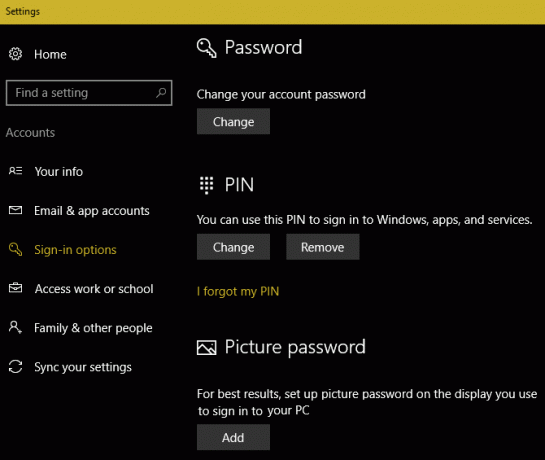
Per modificare la password corrente, fare clic su Modificare pulsante sotto Parola d'ordine. Quando si utilizza un account Microsoft, questo cambierà la password per tutti i suoi servizi. Se stai utilizzando un account locale, questo cambia solo quella password.
È possibile aggiungere un PIN facendo clic su Inserisci sotto il PIN intestazione. Probabilmente ti verrà chiesto di confermare la password del tuo account Microsoft prima di impostare un PIN, se applicabile. Il numero minimo è di quattro cifre, ma per sicurezza dovresti sceglierne almeno sei.
Il PIN a quattro cifre meno popolare al mondo: 8068 https://t.co/D3gWz0wxytpic.twitter.com/fXSZrRuaQg
- Accidenti interessanti (@DamnInteresting) 1 dicembre 2016
Ovviamente, non dovresti impostare qui alcun PIN vecchio. Non scegliere qualcosa di stupido Dissezione delle 25 peggiori password nel mondo [Weird & Wonderful Web]Esistono molti modi semplici per creare password facili da ricordare, ma difficili da violare. Ma non tutti lo capiscono. Come dimostra questo elenco delle password più deboli, è una grande tribù. Leggi di più , come 0000 o 1234, e non scegliere una data ovvia come il tuo compleanno. Dovresti anche evitare di duplicare qualsiasi altro PIN importante, come i PIN bancari. Per i migliori risultati, scegliere un insieme casuale di numeri e affidali alla memoria 6 suggerimenti per la creazione di una password infrangibile che puoi ricordareSe le tue password non sono uniche e infrangibili, potresti anche aprire la porta d'ingresso e invitare i ladri a pranzo. Leggi di più .
Quale opzione dovrei scegliere?
Proteggere un account, come la maggior parte delle questioni di sicurezza 7 modi per proteggere i tuoi dati digitali, secondo l'esperto Shaun MurphyLa sicurezza e la privacy dei dati sono sempre più difficili da comprendere. Come possiamo fidarci che i nostri dati e messaggi siano sicuri? Per comprendere le lacune nella sicurezza dei dati e come possiamo evitarli, abbiamo parlato con Shaun Murphy. Leggi di più , si riduce a un compromesso tra convenienza e sicurezza. Un PIN di 1234 è super conveniente, ma completamente insicuro. Allo stesso modo, un PIN di 100 cifre non verrà crackato per anni, ma è un po 'scomodo da inserire. Se utilizzato correttamente, tuttavia, un PIN solido è un ottimo compromesso tra i due valori.
I PIN sono locali
È importante notare che quando si imposta un PIN in Windows 10, si applica solo a quel dispositivo. Pertanto, se imposti un PIN sul PC di casa e qualcuno lo rubasse, non potrebbero accedere al tuo account se non avessero accesso fisico al tuo dispositivo. Inoltre, il tuo PIN non può accedere a nessuno dei tuoi account Microsoft come la tua password.
Pertanto, utilizzando la password di Microsoft per accedere al PC è più un rischio 5 consigli di sicurezza da considerare quando si utilizza un account MicrosoftNon è possibile utilizzare gran parte della nuova interfaccia utente di Windows 8 senza un account Microsoft. L'account per cui hai effettuato l'accesso al tuo computer è ora un account online. Ciò solleva problemi di sicurezza. Leggi di più . Se devi digitare quella password per accedere ogni volta, potresti tentarti a renderlo più semplice e più debole. Se qualcuno dovesse rubare la tua password, potrebbe anche accedere alla tua e-mail di Outlook, al tuo account Xbox o a qualsiasi altro numero di servizi Microsoft.
Usa un PIN e una password complessa
Se hai utilizzato un gestore di password 5 strumenti per la gestione delle password a confronto: trova quello perfetto per teScegliere una sorta di strategia di gestione delle password per gestire l'enorme quantità di password di cui abbiamo bisogno è fondamentale. Se sei come la maggior parte delle persone, probabilmente memorizzi le tue password nel tuo cervello. Per ricordarli ... Leggi di più per impostare una password sicura per il tuo account Microsoft, è probabilmente troppo complesso da digitare ogni volta che accedi. L'accesso con un PIN risolve questo problema: devi solo assicurarti che sia buono.
La nostra raccomandazione per la maggior parte delle persone è di impostare una password complessa per il tuo account Microsoft e utilizzare un buon PIN per accedere al tuo computer. Ciò protegge la tua posta elettronica e altre risorse, consentendo al contempo di accedere comodamente al tuo PC. Non c'è davvero alcun aspetto negativo nell'impostare un PIN. Non dimenticare che puoi aumenta la protezione sul tuo account Microsoft con l'autenticazione a due fattori Blocca subito questi servizi con l'autenticazione a due fattoriL'autenticazione a due fattori è il modo intelligente per proteggere i tuoi account online. Diamo un'occhiata ad alcuni dei servizi che è possibile bloccare con una migliore sicurezza. Leggi di più per ancora più sicurezza.
Chi utilizza un account locale può anche impostare un PIN e si applicano le stesse regole. Poiché un account locale si applica solo al tuo particolare computer, un PIN è semplicemente un mezzo alternativo per accedere. Non offre i vantaggi di oscurare la password del tuo account Microsoft.
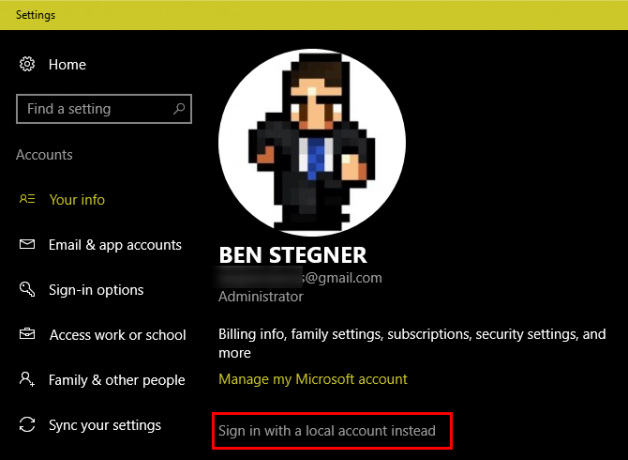
Tieni presente che non puoi utilizzare il PIN quando connettersi al PC tramite Desktop remoto Come utilizzare le connessioni desktop remoto come un professionista ITSe lavori nel reparto IT di un'azienda che ha una rete interna, le probabilità sono piuttosto buone che hai dovuto utilizzare Desktop remoto una o due volte. Desktop remoto è ... Leggi di più e non puoi inserire un PIN per accedi usando la modalità provvisoria Come eseguire l'avvio in modalità provvisoria su Windows 10Di fronte a problemi di avvio di Windows? La modalità provvisoria è una funzionalità integrata di risoluzione dei problemi di Windows 10 che dovresti provare prima. Leggi di più . Assicurati di avere ancora la tua password standard a portata di mano.
Pronto a usare un PIN?
Questo è tutto ciò che devi fare e il tuo PIN è pronto! La prossima volta che accedi a Windows, il sistema ti chiederà il PIN, non la password. Per accedere con la tua password, cerca invece Opzioni di accesso link sotto il campo di immissione testo.
Il codice PIN di Windows 10 è più sicuro della password perché fa parte dell'autenticazione a 2 fattori con l'hardware stesso.
- Ginny Caughey (@gcaughey) 10 dicembre 2015
Se è necessario modificare il PIN, è possibile tornare al Opzioni di accesso menu delle Impostazioni per farlo. Puoi anche fare clic Ho dimenticato il mio PIN qui per resettarlo. Ti verrà richiesto di inserire la password del tuo account per reimpostare il PIN.
Stai cercando di proteggere anche il tuo telefono? Scopri i pro e i contro di utilizzando un'impronta digitale o un PIN per bloccare lo smartphone È necessario utilizzare un'impronta digitale o un PIN per bloccare il telefono?Dovresti proteggere il tuo telefono con un'impronta digitale o un PIN? Quale è in realtà più sicuro? Leggi di più .
Stai utilizzando un account Microsoft o locale sul tuo sistema? Hai un PIN impostato sul tuo account PC? Facci sapere se hai aggiunto un PIN dopo aver letto questo articolo!
Ben è un vicedirettore e il Post Manager sponsorizzato di MakeUseOf. Ha conseguito un B.S. in Computer Information Systems presso il Grove City College, dove si è laureato con lode e con lode in specializzazione. Gli piace aiutare gli altri ed è appassionato di videogiochi come mezzo.

